ThinkPad neo14筆記本如何一鍵重裝系統?
說到一鍵重裝,很多人第一反應可能是:這到底是啥?真的按一個鍵就能搞定了?其實呢,一鍵重裝的意思就是用一些“傻瓜式”在線工具,幫你自動完成從下載系統到安裝的一整套操作,對比以前復雜的裝系統步驟,確實簡單了不少。尤其是那些對電腦沒什么研究的小伙伴,這種方法簡直是救星啊!來看看是如何重裝win7的吧。

一、重裝系統下載工具
準備裝機工具:一鍵重裝系統軟件(點擊紅字下載)
二、一鍵重裝系統win7系統時,有幾個關鍵點需要注意:
1. 備份數據:重裝系統會清除硬盤上的所有數據,因此重裝前,請請務必備份重要文件到其他存儲工具。
2. 關閉安全軟件:為了確保安裝順利,建議暫時關閉所有病毒防護的安全軟件,避免它們干擾安裝。
3. 網絡連接正常:在重裝過程中,系統需要下載必要的更新和驅動程序,請確保網絡連接正常。
三、韓博士一鍵重裝指南
1.訪問韓博士官網,下載“韓博士裝機大師”。下載完成后,直接雙擊打開,進入主界面后點擊“開始重裝”。
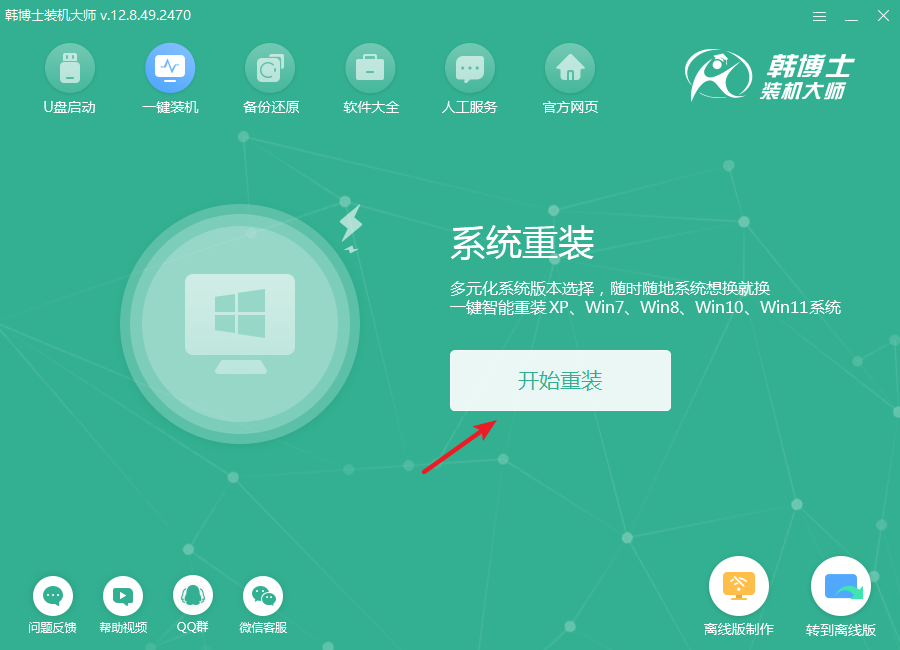
2.環境檢查正在自動進行,耐心等檢測完畢后,再點擊“下一步”繼續安裝。

3.進入“選擇系統”步驟,您需要仔細核對所選擇的win7鏡像,確保它符合您的需求。之后,點擊“下一步”,下載并將該鏡像文件加載到電腦上。
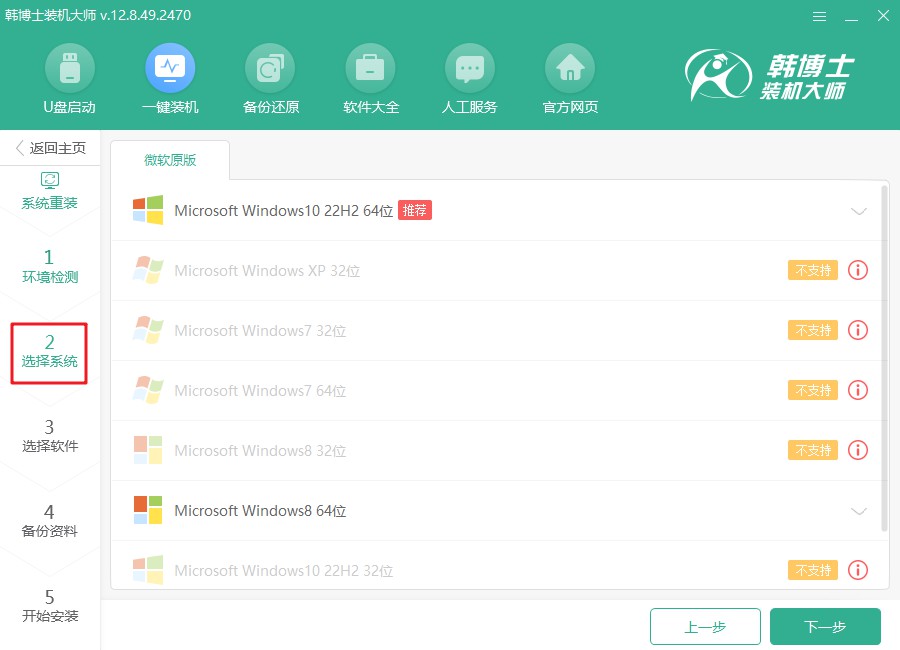
4.當前正在進行系統文件的下載,可能需要一些時間才能完成。此時,您不必做任何干預,只需等下載完成,系統會自動提示您進行后續操作。
5.現在進入了安裝環節,建議您盡量保持電腦不被打擾,避免中途做其他事情。安裝完成后,請點擊“立即重啟”來啟動新系統。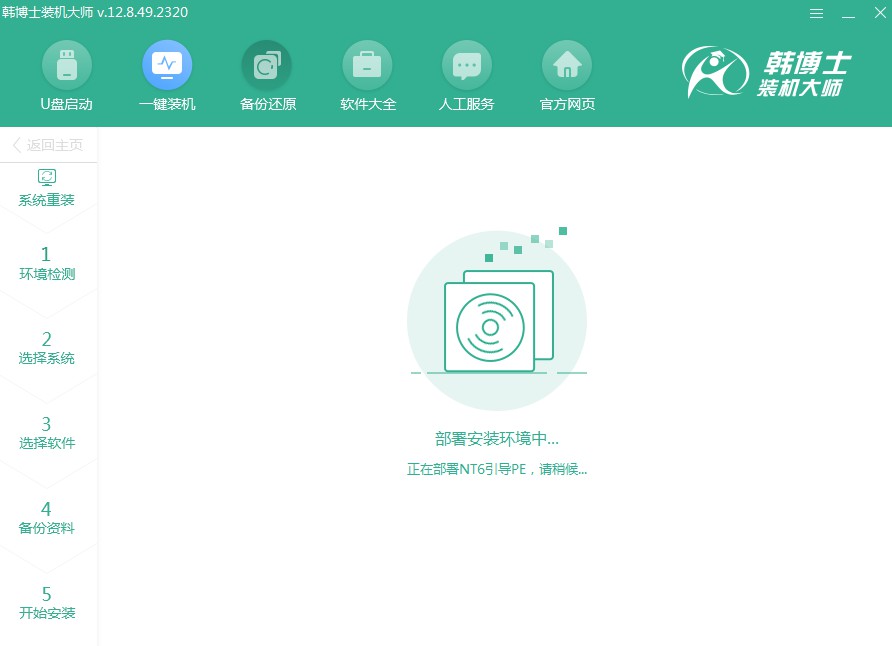
6.使用方向鍵“↑”和“↓”來瀏覽不同的選項,選定第二項后,按回車鍵確認,您將成功進入PE系統。
7.進入PE系統后,win7的安裝會自動進行,您可以放心等待。安裝完成后,點擊“立即重啟”即可順利重啟并完成系統的安裝。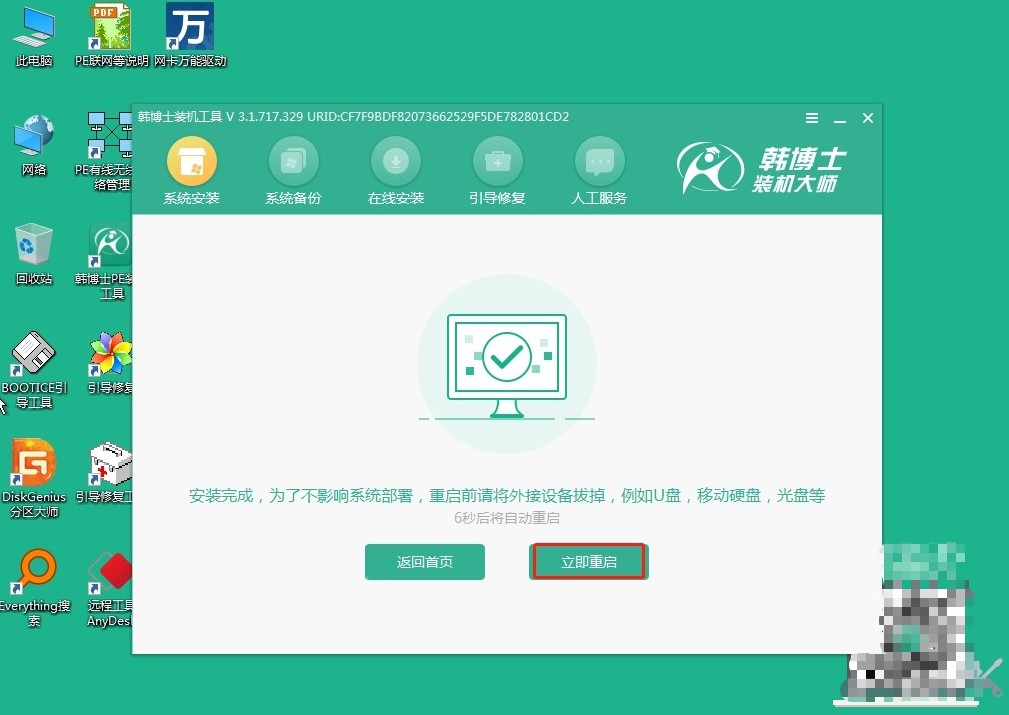
8.當電腦重啟完成,您看到的是win7的桌面,這表示win7系統已經成功被安裝到了您的電腦上。
具體的筆記本一鍵重裝win7教程,今天的分享就到這兒啦!一鍵重裝系統就是個幫你省事的辦法,尤其是對小白用戶來說,沒必要搞得那么復雜。只要準備工作做好,別忘了備份重要數據,再挑一個適合的系統版本,接下來就交給韓博士搞定吧!

